Configuración de vídeo y fotos
Para configurar los ajustes de vídeo y foto, haga clic en Archivo >> Configuración >> Vídeo y foto.
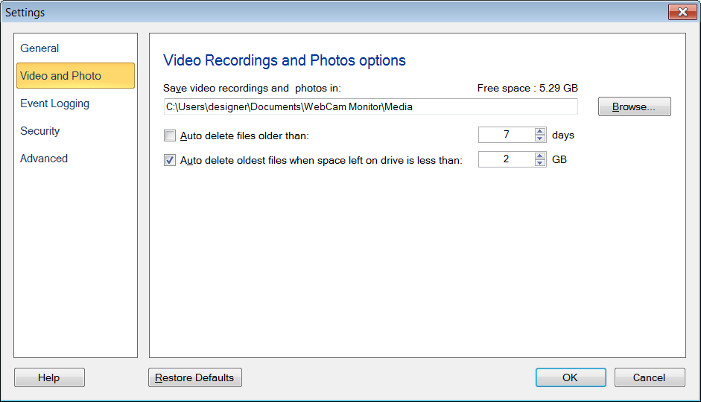
Opciones de archivo multimedia
Guarde las grabaciones de vídeo y las fotos en: De forma predeterminada, todos los archivos multimedia, como grabaciones de vídeo y fotos, se guardarán Documentos >> Webcam Monitor >> Medios. Tiene la opción de cambiar la carpeta predeterminada haciendo clic en Examinar.
Eliminar automáticamente archivos anteriores a norte días: Este método es una buena opción si sabe que un archivo importante se verá (y se copiará en una nueva ubicación) dentro de un tiempo establecido después de que se grabe.
Eliminar automáticamente los archivos más antiguos si norte GB dejado en la unidad: Para evitar llenar completamente un disco duro, puede optar por eliminar el archivo más antiguo siempre que se lance Webcam Monitor, y sólo está disponible la cantidad establecida de espacio libre.
Nota: Webcam Monitor comprueba la eliminación automática de dichos archivos al iniciar, cuando el cuadro de diálogo de configuración está cerrado y las opciones de Eliminación automática están marcadas, y todos los días a las 03:00 AM, si se está ejecutando durante 24 horas o más.
|